U盘对于每个办公一族来说都是很重要的,不仅仅是用于存储资料,更重要的是在电脑发生系统故障的时候可以用来重装系统。当然也有很多人不知道如何进行重装系统,本文主要是介绍韩博士U盘重装win7系统步骤,如果你刚好需要的话不妨看一看。

韩博士U盘重装win7系统步骤详解:
1.提前下载韩博士装机大师工具并制作韩博士U盘启动盘
2.查询电脑型号的U盘启动热键并备份好系统盘中的重要文件,以免数据丢失。
3.将韩博士U盘插入电脑后重启电脑或开机。出现开机界面时不断按下启动热键进入设置界面,使用方向键选择U盘设备(一般带有“usb”字样或者显示U盘名称)回车进入,随后选择【1】选项回车进入。
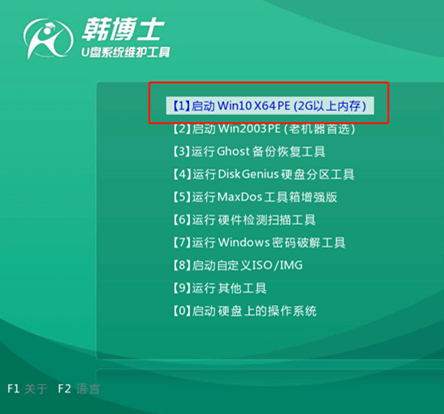
4.此时进入PE界面后,韩博士会弹出窗口让我们选择U盘中的win7系统文件进行“安装”。
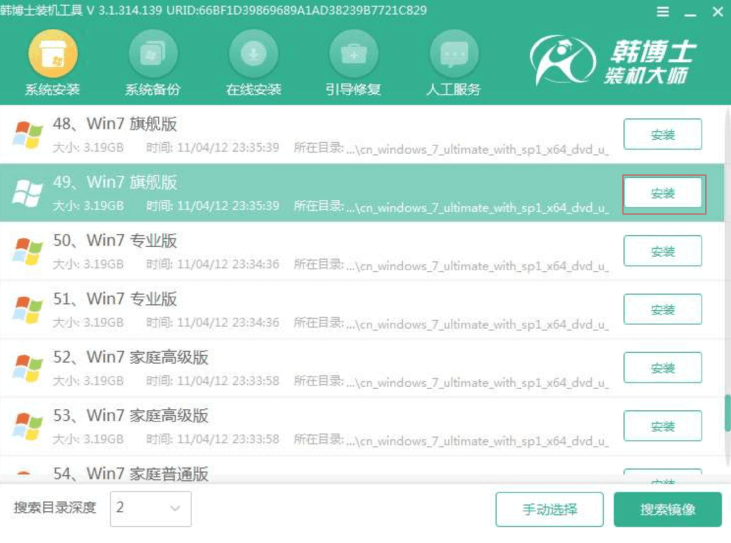
5.选择好系统文件的安装位置后点击“开始安装”,韩博士会自动进行安装win7系统,全程无需手动操作。
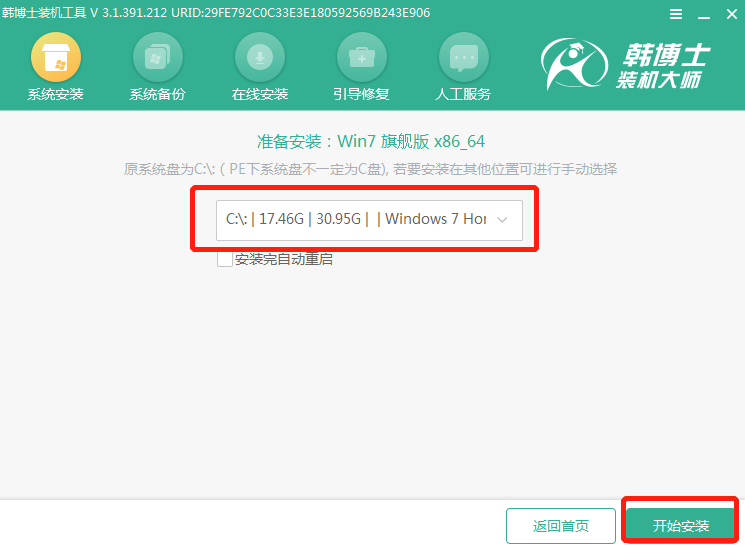
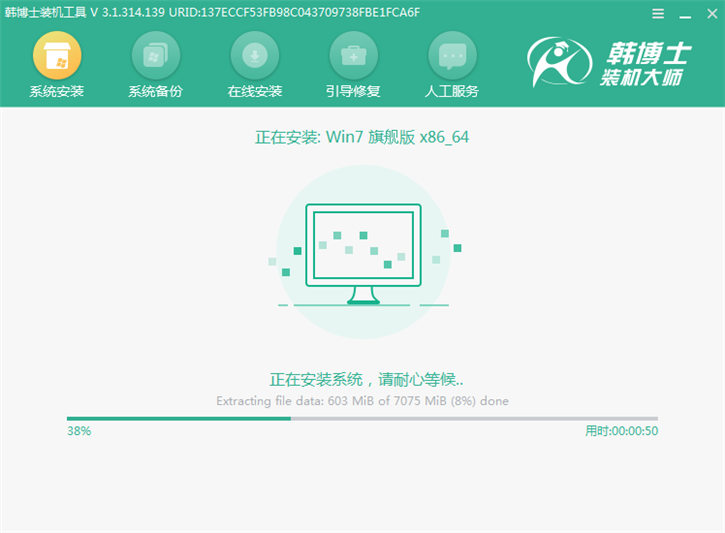
6.系统安装完成后,直接拔掉U盘“立即重启”电脑。电脑会经过多次重启部署安装系统环境,最终进入重装完成的win7桌面。

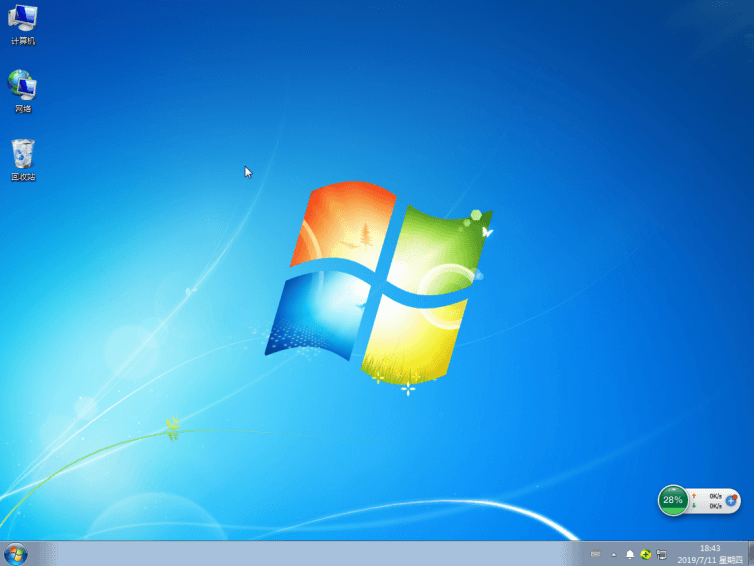
以上就是本次小编为大家带来的韩博士U盘重装win7系统步骤详解, 大家重装系统前要备份好系统盘中的重要文件,以免数据丢失。

